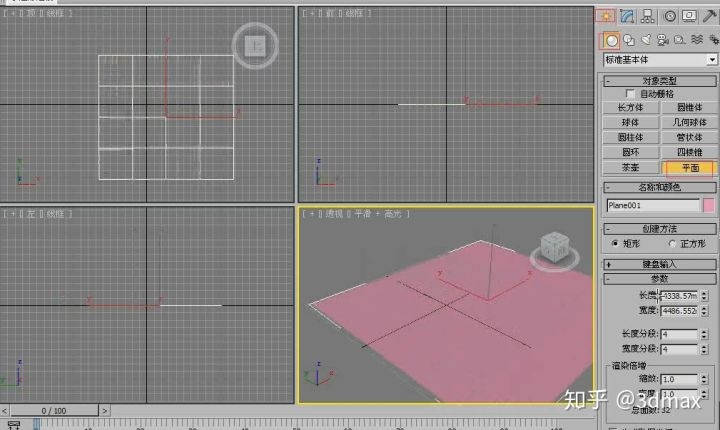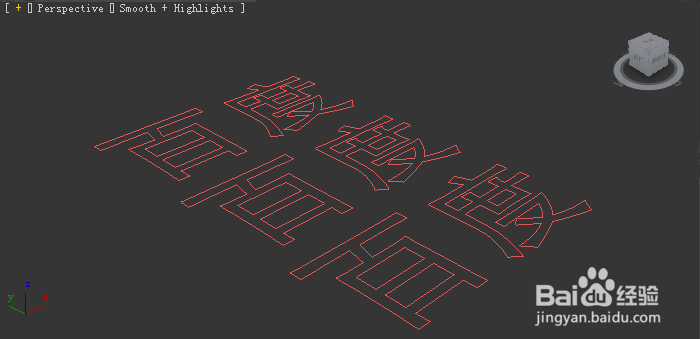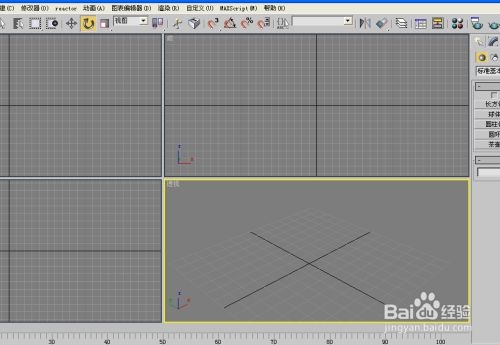3DMAX超级制作月光下的城堡模型(3dmax做城堡)优质
月光下的3d模型库城堡最终效果如下图所示:

1。快速绘画 正如之前所说。快速绘画是最后作品成功的关键。我从研究镜头开始。

2。在快速绘画中。我研究了将要组成整体作品的不同物体的光线。气氛和色彩。在这一点上。记住前景元素将会变暗。变清晰。而那些远景将会相互交合进而失去一些细节。这点非常重要。创建一个尽可能接近于最终结果的快速绘画是很有帮助的。这样。在你想混合全景色彩的时候。工作就会变得很简单了。作为常识。我继续着力于大概色彩元素和光线的快速绘制。直到所有的一切感到满意为止。

3。就像你们从下图看到的那样。在这个阶段。我用了更精确的笔刷。

4。为了有助于理解这个步骤。我已经准备好了一个简单的例子。一个制作云彩的很具代表性的步骤。
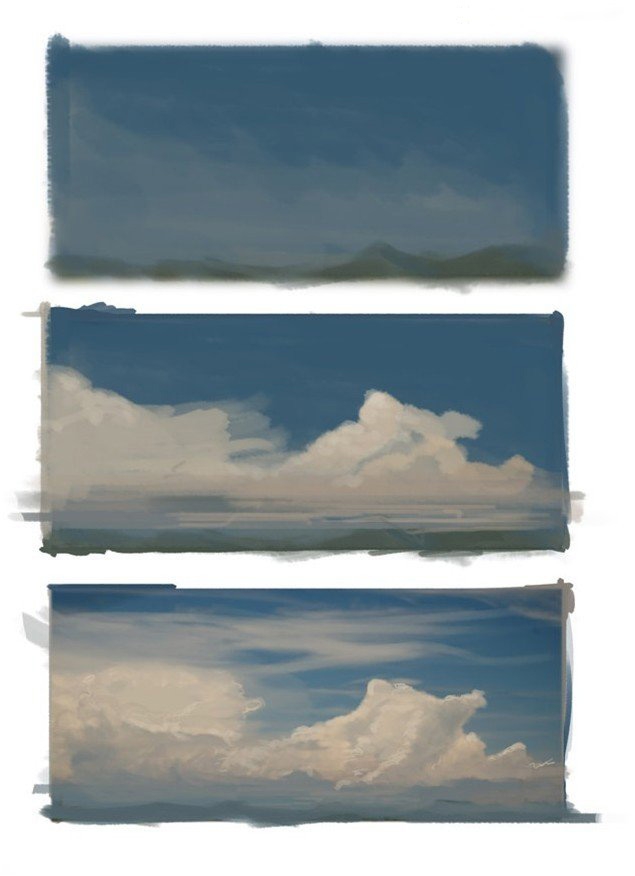
5。绘景当我开始绘景的时候。我立即更换了天空的场景。对于这个绘景。我已经选择了一个我自己拍摄的独立的天空场景。所以我清除了之前旧的那个。然后做了以下几点:我选择了那个原始图片的通道。想弄清楚到底哪一个的通道跟需要键入的区域更具有对比度。然后我复制它。使用色调曲线粉碎和并重原有的对比。这给了我一些具有灰色的阴影不同地区。然后通过按住Ctrl键并点击复制通道的图标来转换遮蔽的选择。剩下的灰色和复杂的区域就用现有可用的工具实施混合和消除。下一个步骤就是插入一个新的天空场景。做适当的颜色修正。
6。城市定义城市的时候。我迅速地确定其尺寸及各种建筑物的相互位置。3DMAX然后找出一些著名的城市建筑物的轮廓。把它们按一定的顺序放置。以适应全局规模。并改正颜色。以获得各种元素之间正确色度。为了制作阳光照射的效果。我复制了的水平层。大大提高了其对比度。然后将它调橘红色。在屏幕模式下。我之后又将它跟原有的融合在了一起。规范其强度和密度。然后用层遮蔽隐藏了阴影区域。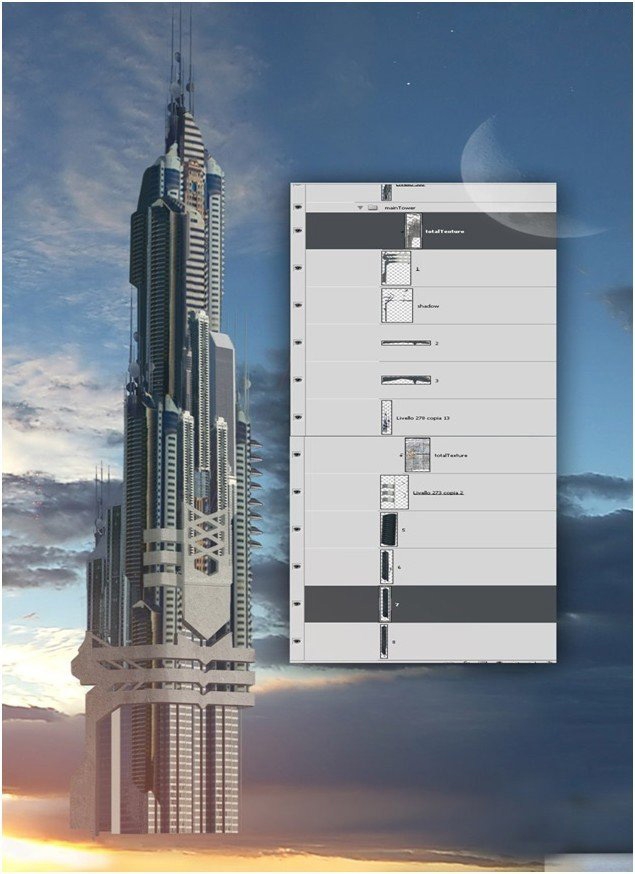
7。细节最后阶段的制作。花了很多时间。在这一过程中我添加了绘景的细节。做了最后的修正。整理了水平层还添加了像小灯。雾。阴霾。太空船。海鸥等这样的细节元素。我利用3ds Max中的bin和lantern工具创造了一艘船。因为使用3D来制作这个比参照参考图片来制作更省时一些。在最后一步。我添加了雾。在PS中使用过滤“云”并消除黑色区域就能完成这一简单的过程。
最后就是最终效果图。

更多精选教程文章推荐
以上是由资深渲染大师 小渲 整理编辑的,如果觉得对你有帮助,可以收藏或分享给身边的人
本文地址:http://www.hszkedu.com/34987.html ,转载请注明来源:云渲染教程网
友情提示:本站内容均为网友发布,并不代表本站立场,如果本站的信息无意侵犯了您的版权,请联系我们及时处理,分享目的仅供大家学习与参考,不代表云渲染农场的立场!